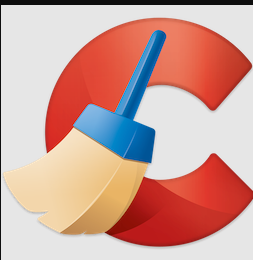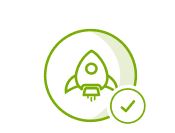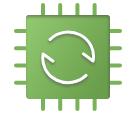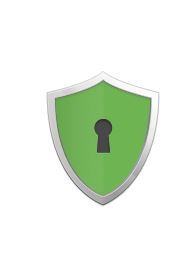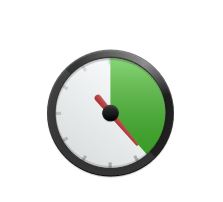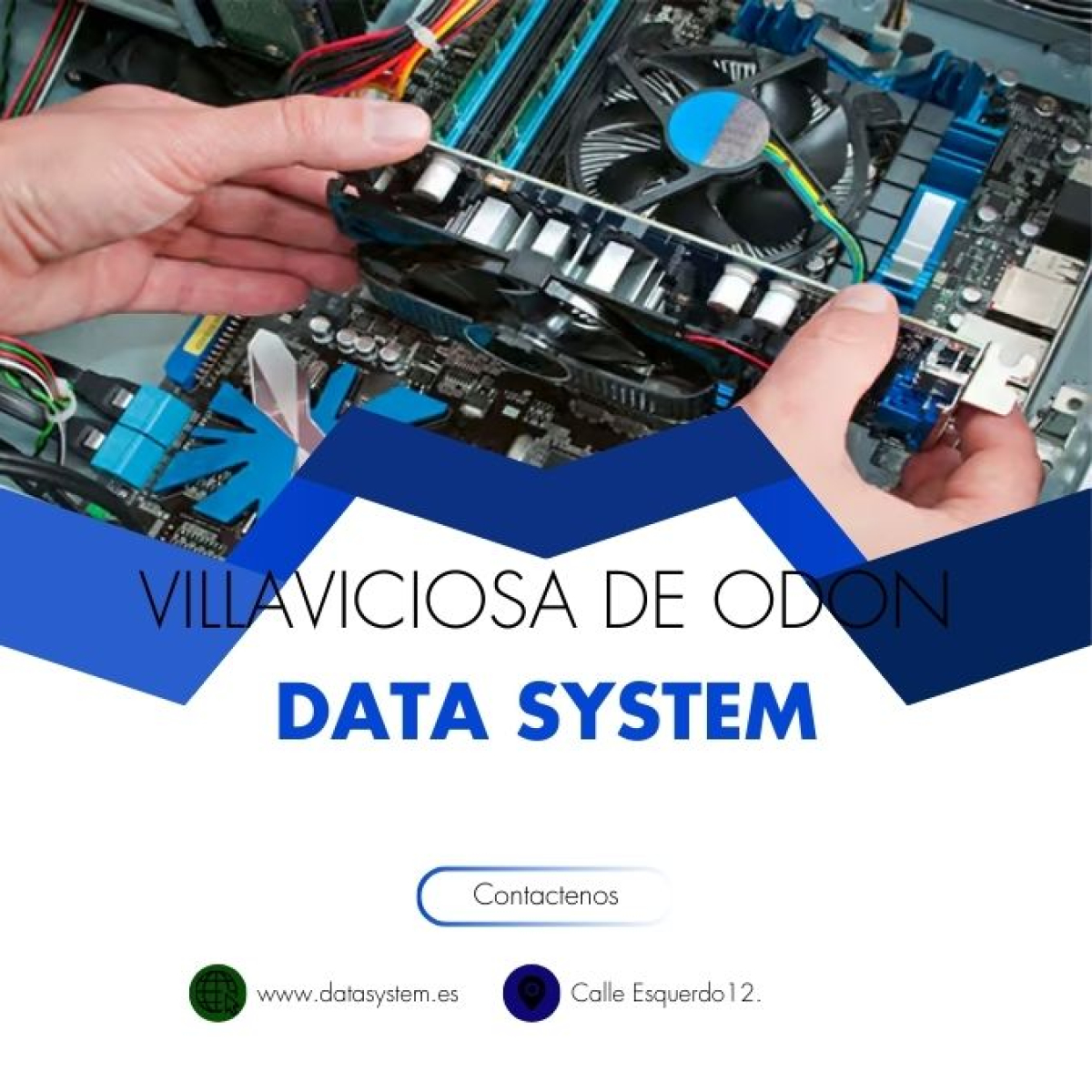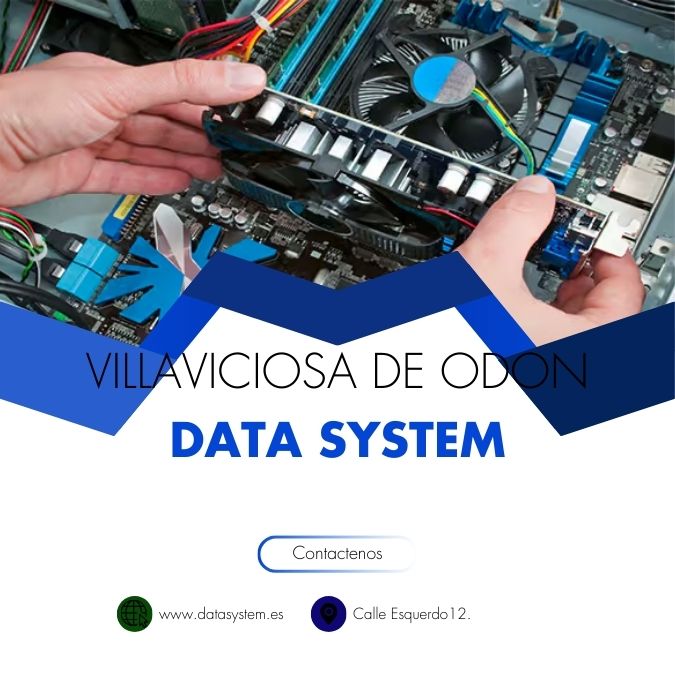¿Para qué sirve el software del ordenador?
¿Qué es el software?

En este artículo hablaremos de
Esta sección explica lo siguiente. Si desea conocer mejor los programas informáticos, consulte esta sección.
Contenido de este artículo
1 ¿Qué es un programa informático?
- 1.1 Programas que se ejecutan en ordenadores
- 1.2 Tipos de Software
2 ¿Qué es un sistema operativo (SO)?
- 2.1 El papel de un sistema operativo
- 2.2 Ejemplos de sistemas operativos (SO) en ordenadores
- 2.3 Ejemplos de sistemas operativos para smartphones (OS)
3 ¿Qué es el software de aplicación?
- 3.1 Papel del Software de aplicación
- 3.2 Ejemplos de Software de aplicación
4 Tipos de uso del software
- 4.1 Freeware: Software que se puede utilizar de forma gratuita
- 4.2 Software libre: Software que los usuarios pueden utilizar y redistribuir libremente
- 4.3 Shareware: Software de pago con un periodo de prueba fijo
- 4.4 Software empaquetado: Software genérico desarrollado por los fabricantes
¿Qué es un programa informático?
Esta sección ofrece una visión general de lo que son los programas informáticos.
Programas que se ejecutan en un ordenador
Software es un término general para los programas que hacen funcionar un ordenador, los llamados programas informáticos.
Software es un término utilizado en el campo de la informática en contraste con el hardware (máquina física), y se refiere a los programas informáticos que realizan algún tipo de procesamiento y, además, a la documentación relacionada.
Cita: Software - Wikipedia
Los elementos visibles, como los ordenadores, las pantallas, los ratones y los teclados, se denominan hardware, mientras que el Software se emplea como término de contraste. Sin el Software, un ordenador sería una caja que no funciona.
Los programas informáticos a veces se abrevian como "software". Una palabra similar es "programa", que se utiliza en el siguiente sentido
Un programa de ordenador (en inglés: computer program) es una descripción de instrucciones (procesos) para un ordenador.
Cita: programa (ordenador) - Wikipedia
Para los novatos en informática, es seguro que los programas y el Software son la misma cosa.
Si está interesado, quizá quiera saber más sobre las diferencias.
Tipo de software
Los tipos de Software se dividen en dos categorías
- Sistemas operativos de Software básicos (OS)
- Software de aplicación aplicada
Aquí, lo mejor es entender la siguiente imagen a grandes rasgos.
- El usuario utiliza el Software de aplicación
- El Software de aplicación se ejecuta sobre el sistema operativo
- El sistema operativo gestiona el funcionamiento del Hardware
Sobre otros programas informáticos
Además del sistema operativo y el Software de aplicación, otros tipos de Software son el middleware y el firmware.
El middleware es un Software que actúa como enlace entre el sistema operativo y el Software de aplicación.
El firmware está integrado en los dispositivos electrónicos y controla piezas de Hardware más básicas que el sistema operativo.
¿Qué es un sistema operativo (SO)?
Un sistema operativo (SO) es el Software base sobre el que se ejecutan las aplicaciones. También se denomina Software básico.
Papel del sistema operativo
La función principal del sistema operativo es crear el entorno en el que se ejecuta el Software de aplicación.
También desempeña una amplia gama de otras funciones, como la gestión de los recursos informáticos, el aumento de la utilización, la provisión de una interfaz de usuario y la gestión de archivos y tareas.
Es fácil pensar en un sistema operativo como una especie de plataforma responsable de las funciones básicas de un ordenador.
Hay diferentes tipos de sistemas operativos para diferentes tipos de Hardware, como ordenadores y smartphones.
Ejemplos de sistemas operativos informáticos (SO)
Los sistemas operativos típicos de los ordenadores son los siguientes.
- Windows
- macOS
- Linux
- Chrome OS
Ejemplos de sistemas operativos para smartphones (OS)
- iOS
- Android.
Estos dos son los dos sistemas operativos para smartphones más utilizados.
¿Qué es el software de aplicación?
El Software de aplicación, es el Software que permite las funciones que desea usar en su ordenador.
El Software de aplicación también se abrevia a veces como apps o Software, ya que es demasiado largo de por sí.
Papel del software de aplicación
El papel del Software de aplicación es realizar cosas específicas que se quieren hacer en el sistema operativo.
El Software de aplicación puede instalarse en un ordenador o ejecutarse en un navegador web para ejecutar lo que el usuario quiere hacer.
El Software de aplicación está adaptado al sistema operativo y, por tanto, no funcionará en un sistema operativo diferente. Aunque la aplicación parezca igual para el usuario, está estructurada de forma diferente para macOS y Windows.
Ejemplos de software de aplicación
Algunos ejemplos de software son
- Software de creación de documentos
- Software de hoja de cálculo
- Software de contabilidad
- Software de correo electrónico
- Herramientas de chat
- Software de edición de imágenes
- Software de base de datos
- Software de edición de música
- Software de edición de vídeo
Hay muchos tipos diferentes de Software de aplicación, que van desde el trabajo hasta las herramientas creativas.
Tipo de uso del software.
A continuación se explican los tipos de empleo del Software.
Freeware: software que se puede utilizar de forma gratuita.
El freeware es un Software que se puede usar de forma gratuita.
Lo crean personas con altos conocimientos técnicos y lo publican en Internet para beneficio de otros, o lo proporcionan los fabricantes como versión introductoria de un Software de pago.
Es gratuito, fácil de usar y apreciado, pero sus funciones pueden ser más limitadas que las del Software de pago, o puede ser un poco difícil de usar.
Por supuesto, algunos programas, como el clásico programa de creación de imágenes GIMP, son tan funcionales que cuesta suponer que sean gratuitos, por lo que no se puede decir que sean inferiores a los de pago por serlo.
Sin embargo, al ser gratuito, hay casos en los que las actualizaciones se detienen o el Software no se puede emplear incluso después de la instalación. Además, recuerde que existe el riesgo de infección por virus si lo instala sin una investigación cuidadosa.
El freeware es más seguro si se descarga de una fuente vetada, como la App Store.
Software libre: software que los usuarios pueden utilizar y redistribuir libremente.
El Software libre es un Software que los usuarios pueden usar, copiar, modificar e incluso redistribuir libremente.
El Software libre es de uso gratuito, pero no puede ser modificado ni redistribuido.
Si simplemente quieres usar el Software, no sentirás ninguna diferencia. Sin embargo, quienes quieran desarrollar aplicaciones en el futuro querrán recordar las diferencias.
Shareware: software de pago con un periodo de prueba fijo.
El shareware es un Software de pago que tiene un periodo de prueba fijo y por el que los usuarios pagan una cuota si desean seguir empleándolo.
El shareware es desarrollado por particulares y suele ser más barato que el Software empaquetado desarrollado por los fabricantes.
Software empaquetado: software genérico desarrollado por los fabricantes.
El Software empaquetado es un Software de empleo general disponible en el mercado.
En comparación con el freeware y el shareware, es básicamente más funcional y suele actualizarse de forma constante.
El soporte del fabricante también es excelente, y si se encuentran errores u otros problemas, se resuelven rápidamente.
La interfaz de usuario y el diseño también están bien pensados y son fáciles de usar.
- Acceso gratuito a las funciones básicas
- Compra una licencia y podrás usarla para siempre
- Hay una cuota mensual.
Existen varias estructuras de tarifas para los paquetes de Software, como por ejemplo Debe tener en cuenta el equilibrio entre el uso que pretende y el precio.
El Software empaquetado implementa las funciones genéricas necesarias para su utilización.
Aparte de eso, también puede pedir a un SIer u otra empresa que desarrolle un Software a medida para resolver los problemas de su empresa.

Autor: Javier Martínez Arboleda / Escuela CES
Si desea asesoramiento o cualquier servicio, contáctenos:
Metro Manuel Becerra
Calle Doctor Esquerdo 12, local 6
28028 Madrid
Fijo: 910174686
Móvil: 661531890
Esta dirección de correo electrónico está siendo protegida contra los robots de spam. Necesita tener JavaScript habilitado para poder verlo.
Metro Cuatro Caminos
Calle Hernani 13, local 97
28020 Madrid
Fijo: 910237098
Móvil: 620679252
Esta dirección de correo electrónico está siendo protegida contra los robots de spam. Necesita tener JavaScript habilitado para poder verlo.